running小程序重要技术流程文档
一、项目文件说明:
(注:getMyMoney无用已删除)

二、重要文件介绍
1.reinfo.js:位于utils文件下,该文件封装有统一的请求URL,和请求API同意封装供页面调用;调用时候需要在页面上先引入该文件,如下(index/index.js为例):
//先引入
import API from "../../utils/reinfo.js";// 后使用的时候如下
wx.request({url: API.getSysConfig,//这里的API就是上面引入时候的名字,getSysConfig就是我们reinfo.js文件里封装的method:"get",success: function (res) {// 调用接口成功后执行的}
})
2.app.js:这个是小程序的启动文件,每次小程序启动的话,必定会执行这个文件里的方法。
//onLaunch 小程序生命周期,启动就会执行
onLaunch: function () {var that=this;// 展示本地存储能力var openId = wx.getStorageSync('openId') || null// 获取用户openid、使用 Promise // 这里的获取用户openid使用Promise 因为需要让index.js可以调用他来获取openid,因为index作为第一个小程序页面,也具有优先执行权,有时候会在app.js执行之前先执行,有时候会在app.js执行之后执行,所以这里使用Promise做一个异步请求,来供index.js页面调用回调获取用户数据const getUserOpenId = new Promise((resolve, reject) => {if(openId){console.log('缓存openid',openId)resolve(openId); // resolve Promise}else{// 登录code获取openidwx.login({success: function (res) {var code = res.code;//发送给服务器的codeif (code) {wx.request({url: API.getSessinOpenid,method:"post",data: {code: code,},header: {'content-tpe': 'application/json'},success: function (res) {console.log('获取到的用户openid为:',res)//可以把openid保存到本地缓存,方便以后调用wx.setStorageSync('openId', res.data.data);// that.getUserInfoFun(res.data.data)resolve(res.data.data); // resolve Promise},fail:function(res){reject(err); // reject Promiseconsole.log(res)}})}else {console.log("获取用户登录态失败!");}},fail: function (error) {}})}});// 将 Promise 对象存储到全局数据对象中this.globalData.getUserOpenId = getUserOpenId;// 获取用户信息//这个获取用户信息同上意思const getUserInfo = new Promise((resolve, reject) => {wx.request({url: API.getUserInfo,method:"post",data: {openId: wx.getStorageSync('openId') || null,},success: function (res) {console.log('openid获取用户信息:',res)wx.setStorageSync('userInfo', res.data.data);resolve(res.data.data); // resolve Promise}})})// 将 Promise 对象存储到全局数据对象中this.globalData.getUserInfo = getUserInfo;},
这个页面底部有个changeTabBar方法这个是自定义底部导航组件用来切换页面的公共方法
小程序组件的使用方法如下:
1.封装组件如comment\tabbar\tabbar.wxml这里就是封装了一个底部导航组件:
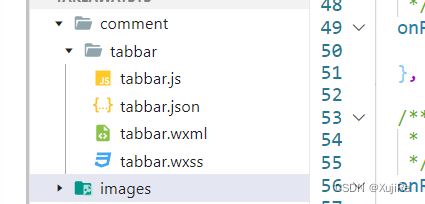
其他需要使用的页面进行引入(index/index):
wxml:
<import src="../../comment/tabbar/tabbar.wxml" />
<template is="tabbar" data="{{tabbar}}"/>js:
//获取应用实例
const app = getApp();
Page({
/*** 页面的初始数据*/data: {//底部导航栏tabbar: {},},//在onshow或者onload调用app下的changeTabBar方法来进行点击切换页面onload(){//调用app中的函数app.changeTabBar(); }
})
3.postOrder:发布订单是一个大麻烦:这里需要使用一个点击切换和滑动切换(同用户订单列表页和跑腿订单列表页)。
wxml:
<view class="navbar"><text wx:for="{{navbar}}" data-idx="{{index}}" class="item {{currentTab==index ? 'active' : ''}}" wx:key="unique" bindtap="navbarTap">{{item}}</text>
</view>
js:
/*** 页面的初始数据*/
data: {navbar: ['帮我买', '帮我送', '帮我取'],currentTab: 0,
}//电机头部切换barnavbarTap: function (e) {console.log( e.currentTarget.dataset.idx)let initPrice = app.globalData.sysConfig.minDeliveryPrice// 切换的时候需要将数据清空,让用户重新输入let postData = {"commodity": "","commodityCost": 0,"commodityWeight": 1,"deliveryAddress": "","deliveryConcat": "","deliveryPhone": "","deliveryTime": "","openId": "","orderType": e.currentTarget.dataset.idx*1,"pickUpAddress": "","pickUpContact": "","pickUpPhone": "","pickUpTime": "","remark": "","tipCost": 0,"totalCost": 0}// 设置取货时间、配送时间postData.deliveryTime = this.calculateFutureTime()if(postData.orderType == 1||postData.orderType == 2){postData.pickUpTime = this.calculateFutureTime()}var userInfo = wx.getStorageSync('userInfo') || {}postData.deliveryPhone = userInfo.phone// postData.orderType = e.currentTarget.dataset.idxthis.setData({currentTab: e.currentTarget.dataset.idx,postData,multiIndex1: [0, 0], // 默认选择当天和第一个时间段multiIndex2: [0, 0], // 默认选择当天和第一个时间段multiIndex3: [0, 0], // 默认选择当天和第一个时间段multiIndex4: [0, 0], // 默认选择当天和第一个时间段price: initPrice})//全局变量app.globalData.currentTab = e.currentTarget.dataset.idx;},// 轮播切换,即左右滑动切换swiperChange: function (e) {let initPrice = app.globalData.sysConfig.minDeliveryPrice// 切换类型的话清空let postData = {"commodity": "","commodityCost": 0,"commodityWeight": 1,"deliveryAddress": "","deliveryConcat": "","deliveryPhone": "","deliveryTime": "","openId": "","orderType": e.detail.current*1,"pickUpAddress": "","pickUpContact": "","pickUpPhone": "","pickUpTime": "","remark": "","tipCost": 0,"totalCost": 0}// 设置取货时间、配送时间postData.deliveryTime = this.calculateFutureTime()if(postData.orderType == 1||postData.orderType == 2){postData.pickUpTime = this.calculateFutureTime()}var userInfo = wx.getStorageSync('userInfo') || {}postData.deliveryPhone = userInfo.phonethis.setData({currentTab: e.detail.current,postData,multiIndex1: [0, 0], // 默认选择当天和第一个时间段multiIndex2: [0, 0], // 默认选择当天和第一个时间段multiIndex3: [0, 0], // 默认选择当天和第一个时间段multiIndex4: [0, 0], // 默认选择当天和第一个时间段price: initPrice})//全局变量app.globalData.postOrderCurrentTab = e.detail.current;},
来实现顶部以及点击切换:
配送时间的选择,进行一个立即配送和之后的每隔30分钟可供选择,有当天和次日,
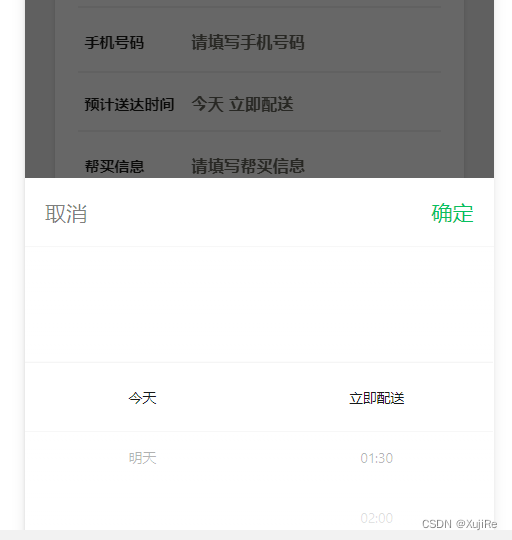
wxml:
<view class="v1-item"><view>预计送达时间</view><picker mode="multiSelector" bindcolumnchange="bindMultiPickerColumnChange" range="{{[dateRange, timeRange]}}" value="{{multiIndex1}}" data-id="1" bindchange="bindMultiPickerChange"><view class="picker">{{dateRange[multiIndex1[0]]}} {{timeRange[multiIndex1[1]]}}</view></picker>
</view>
js:
data:{dateRange: ['今天', '明天'],timeRange: [], // 存储时间段的数组multiIndex1: [0, 0], // 默认选择当天和第一个时间段 帮我买:预计送达时间multiIndex2: [0, 0], // 默认选择当天和第一个时间段 帮我送:预计取货时间multiIndex3: [0, 0], // 默认选择当天和第一个时间段 帮我送:预计送达时间multiIndex4: [0, 0], // 默认选择当天和第一个时间段 帮我取:预计送达时间
}// 配送时间选择列表发生改变时候监听bindMultiPickerColumnChange(e){console.log('修改的列为', e.detail.column, ',值为', e.detail.value,e);if(e.detail.column == 0 && e.detail.value == 1){var startOfDay = new Date();startOfDay.setHours(0, 0, 0, 0);dayType = 1this.generateTimeRange(startOfDay)}else if(e.detail.column == 0 && e.detail.value == 0){dayType = 0this.generateTimeRange(new Date())}},// 计算时间选择列表generateTimeRange: function(now) {// var now = new Date();var hours = now.getHours();var minutes = now.getMinutes();var timeRange = [];// 生成时间段,每半个小时为一个时间段,共24小时for (var i = 0; i < 48; i++) {var hour = Math.floor(i / 2);var minute = (i % 2) * 30;// 格式化时间,补零操作var hourStr = hour < 10 ? '0' + hour : '' + hour;var minuteStr = minute === 0 ? '00' : '' + minute;if (hour > hours || (hour == hours && minute >= minutes)) {timeRange.push(hourStr + ':' + minuteStr);}}if(dayType == 0){timeRange[0] = '立即配送'}this.setData({timeRange: timeRange});},// 根据当前时间自动计算30分钟后的时间,并在遇到23:40时能正确计算到次日calculateFutureTime() {var currentDate = new Date();var futureDate = new Date(currentDate.getTime() + 30 * 60000); // 加上30分钟的毫秒数// 如果超过了当天的23:59:59,就设置到次日的00:30if (futureDate.getDate() > currentDate.getDate()) {futureDate = new Date(futureDate.getFullYear(), futureDate.getMonth(), futureDate.getDate(), 0, 30, 0);var originalDate = new Date(futureDate);var hour = originalDate.getHours()<10?'0'+originalDate.getHours():originalDate.getHours();// var minute = originalDate.getMinutes();var minute = originalDate.getMinutes()<10?'0'+originalDate.getMinutes():originalDate.getMinutes();var formattedTime = hour + ':' + minute;// var formattedTime = hour<10?0+hour:hour + ':' + minute;console.log("当前时间0000:" , currentDate);console.log("30分钟后的时间000:" , futureDate,formattedTime);return '次日 '+formattedTime;}var originalDate = new Date(futureDate);var hour = originalDate.getHours()<10?'0'+originalDate.getHours():originalDate.getHours();var minute = originalDate.getMinutes()<10?'0'+originalDate.getMinutes():originalDate.getMinutes();// var minute = originalDate.getMinutes();var formattedTime = hour + ':' + minute;// var formattedTime = hour<10?0+hour:hour + ':' + minute;console.log("当前时间111:" , currentDate);console.log("30分钟后的时间1111:" , futureDate,formattedTime);return '今天 '+formattedTime;},// 选择bindMultiPickerChange: function(e) {console.log('选择',e)let postData = this.data.postDatalet type = e.currentTarget.dataset.idconsole.log('这样可以吗?',this.data['multiIndex'+type])// 如果是立即配送自动匹配现在的30分钟后if(this.data.timeRange[e.detail.value[1]] == '立即配送'){postData.deliveryTime = this.calculateFutureTime()}if(type == 1){postData.deliveryTime = this.data.dateRange[this.data['multiIndex'+type][0]] +' '+ this.data.timeRange[this.data['multiIndex'+type][1]]}if(type == 2){postData.pickUpTime = this.data.dateRange[this.data['multiIndex'+type][0]] +' '+ this.data.timeRange[this.data['multiIndex'+type][1]]}if(type == 3){postData.deliveryTime = this.data.dateRange[this.data['multiIndex'+type][0]] +' '+ this.data.timeRange[this.data['multiIndex'+type][1]]}if(type == 4){postData.deliveryTime = this.data.dateRange[this.data['multiIndex'+type][0]] +' '+ this.data.timeRange[this.data['multiIndex'+type][1]]}this.setData({['multiIndex'+type]: e.detail.value,postData,});console.log('结果》》》?',this.data['multiIndex'+type])},
图片上传列表
wxml:
<view class="v1"><!-- 图片列表 --><view class="image-list"><block wx:for="{{images}}" wx:key="index"><view class="image-item"><image src="{{item}}" mode="aspectFill" data-src="{{item}}" bindtap="previewImage"></image><view class="delete-btn" bindtap="deleteImage" data-index="{{index}}">×</view></view></block><!-- 添加图片按钮 --><view class="add-image" bindtap="chooseImage"><text>+</text></view></view></view>
js:
data:{images: [], // 存储已选择的图片列表
}// 选择图片chooseImage() {let that = this;wx.chooseImage({count: 1,sizeType: ['original', 'compressed'],sourceType: ['album', 'camera'],success: (res) => {console.log('选择图片',res)wx.uploadFile({url: API.uploadImg,filePath: res.tempFilePaths[0],name: 'file',header: {"Content-Type": "multipart/form-data"},formData: {'type': 4 //1-表示头像,2-表示身份证,4-订单图片},success (resFile){let fileData = JSON.parse(resFile.data)console.log("文件上传接口",JSON.parse(resFile.data))if(fileData.code == 0){// 上传成功时候插入原有的数据中const newImages = that.data.images.concat(fileData.data);that.setData({images: newImages,});}else{wx.showToast({title: fileData.msg,icon: 'error'})}}})},});},// 预览图片previewImage(e) {const current = e.target.dataset.src;wx.previewImage({current: current,urls: this.data.images,});},// 删除图片deleteImage(e) {const index = e.target.dataset.index;const newImages = this.data.images;// 删除指定位置index的图片newImages.splice(index, 1);this.setData({images: newImages,});},
4.index:抢单大厅样式
//<!-- class使用三元运算符,动态设置class名称,用遍历数据,判断奇偶数来实现左右不同样式 -->
<view class="{{index%2 == 0?'v2-body-v1':'v2-body-v2'}}" wx:for="{{orderHallList}}" bindtap="gotoOrderDetail" data-paymentStatus="{{item.paymentStatus}}" data-orderStatus="{{item.orderStatus}}" data-id="{{item.id}}" data-type="orderHall"><view class="{{index%2 == 0?'v2-body-v1-price':'v2-body-v2-price'}}">¥{{item.totalCost}}</view><view class="{{index%2 == 0?'v2-body-v1-text':'v2-body-v2-text'}}"><image src="{{index%2 == 0?'/images/zuo.png':'/images/you.png'}}"></image><text>{{item.orderType == 'BUY'?'帮我买':item.orderType == 'SEND'?'帮我送':item.orderType == 'TAKE'?'帮我取':''}}</text></view><view class="{{index%2 == 0?'v2-body-v1-img':'v2-body-v2-img'}}"><view>{{item.deliveryAddress}}</view><view>{{item.deliveryTime}}</view></view>
</view>
5.订单完成的评价打分:
wxml:
<view class="v1-item">// <!-- 星星打分实现 --><view style="width: 100%;line-height: 60rpx;"><view style="width: unset;margin-left: unset;" class='starLen' bindtap="myStarChoose"><block wx:for="{{starMap}}"><image wx:if="{{star>=index+1}}" class='star' data-star="{{index+1}}" src="../../images/start-2.png" /> <image wx:if="{{star<index+1}}" class='star' data-star="{{index+1}}" src="../../images/start-1.png" /> </block></view><view class="scoreContent" style="width: unset;margin-left: unset;">{{starMap[star-1]}}</view></view></view>
js:
/*** 页面的初始数据*/data: {star: 0, //默认0分starMap: ['非常差','差','一般','好','非常好',],},// 选星myStarChoose(e) {let star = parseInt(e.target.dataset.star) || 0;// 获取打的分this.setData({star: star,});},
这里列举这几个比较难的流程,如果后面对哪些模块的流程有不明白的可以再提出来
